TP-Link TL-WDR5800 V2 无线路由器上网设置 路由器
时间:2024/1/22作者:未知来源:争怎路由网人气:7
- TP-LINK路由器是经典的11n无线路由器,集有线无线于一体,符合802.11n(Draft 2.0)标准。采用MIMO技术,可提供更好的无线传输性能、稳定性和无线覆盖范围。同时采用CCA技术,能自动避开频道干扰并充分利用频道捆绑优势。
TP-Link TL-WDR5800 V2 无线路由器上网设置
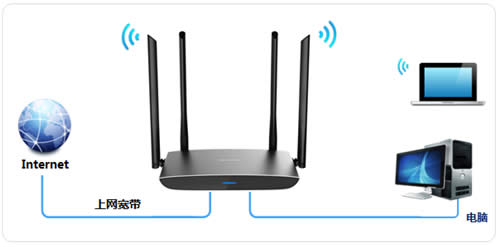
1、根据入户线路的不同,宽带可以分为电话线、光纤、网线三种接入方式。不同宽带接入方式下,会有不同的连接方法:

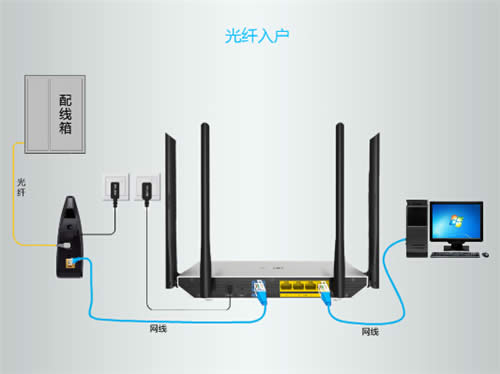

2、打开浏览器,清空地址栏,并输入路由器的管理地址tplogin.cn。在弹出的设置管理密码界面中,设置6-15位的管理密码,点击 确定,登录路由器管理界面。
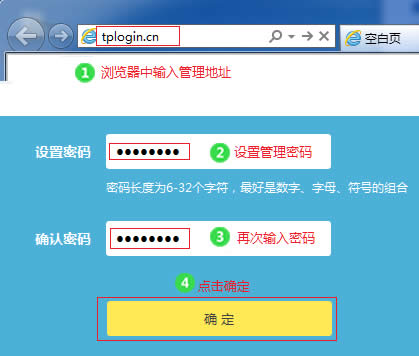
3、路由器会自动检测上网方式,如检测为 宽带拨号上网,在对应设置框中输入运营商提供的宽带账号和密码,并确定该账号密码输入正确,点击 下一步。
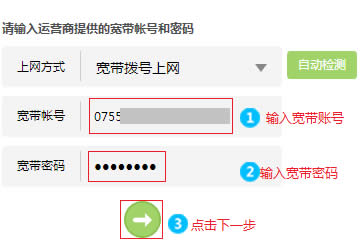
注意:大多数用户因为输错宽带账号密码导致无法上网,请仔细检查输入的宽带账号密码是否正确,注意区分中英文输入、字母大小写、后缀是否完整输入等。如果不确认,请咨询宽带运营商。
如果上网方式检测为动态IP或静态IP,请根据向导提示操作,填写对应参数即可。
4、分别在2.4G与5G无线网络中设置对应的无线名称和无线密码。无线名称 建议使用数字或字母,请勿使用中文,无线密码 建议设置8-63位的数字与字母组合,点击 下一步。
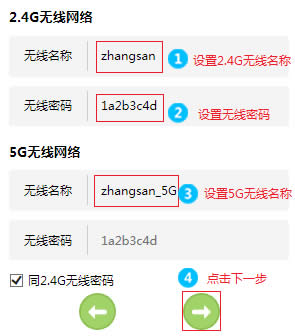
注意:5G无线密码默认与2.4G无线密码相同,可以根据需求修改。
设置完成后,路由器会同时发出2.4G和5G无线信号。
5、点击 确认,完成设置向导。
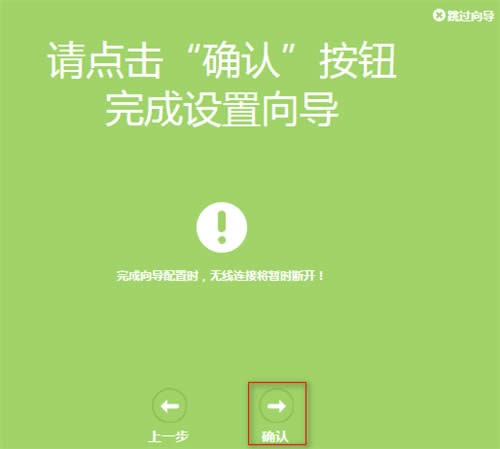
6、设置完成后,进入路由器管理界面,点击 常用设置 >> 上网设置,在上网设置图标上显示√,即表示设置成功。
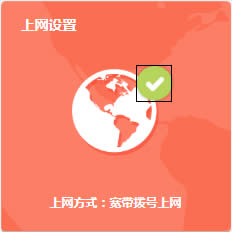
至此,网络连接成功,路由器已经设置完成。电脑连接路由器后无需进行宽带连接拨号,直接可以打开网页上网。
如果您还有其他电脑需要上网,用网线将电脑连接在路由器1\2\3\4 LAN接口即可上网,不需要再配置路由器。如果是笔记本、手机等无线终端,连接上路由器的无线信号即可上网。
TP-LINK无线路由采用UFO幽浮外观,造型时尚;信号灵敏、界面友好、功能强大、安全放心。它性价比很高,适合家庭、学生、商务人士使用。
关键词:TP-Link TL-WDR5800 V2 无线路由器上网设置 路由器